Win10系统中怎么设置开机的PIN密码或者删除pin
Win10系统中怎么设置开机的PIN密码或者删除pin呢,下面小编介绍一下。
设置开机的PIN密码
1. 点击屏幕左下角的【开始】

2. 弹出窗口,点击【设置】图标
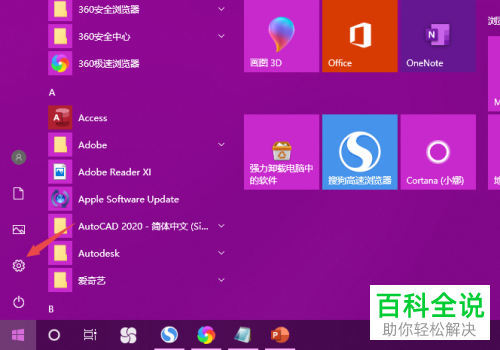
3. 点击箭头指示的【账户】打开
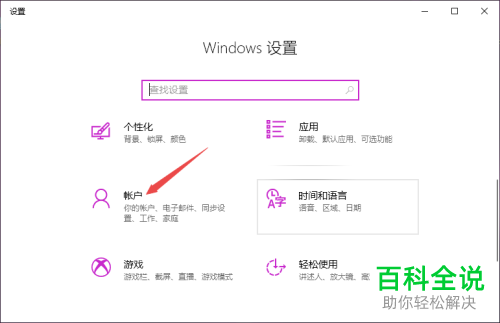
4. 点击左侧的“登录选项”
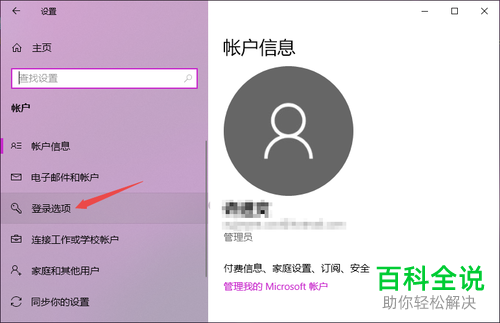
5. 再点击右边的“添加”
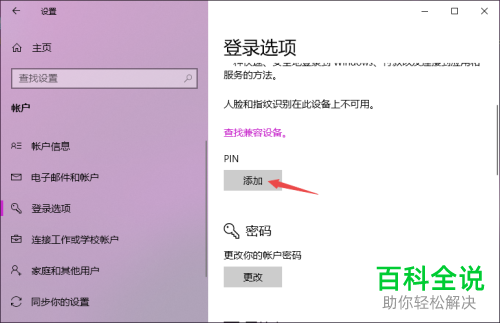
6. 出现窗口中,输入密码,再点击“登录”

7. 弹出窗口中,输入要设置的密码,点击【确定】即可
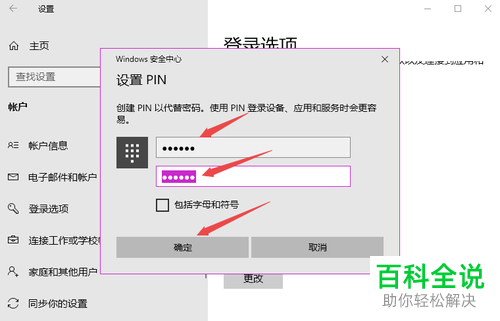
删除PIN
1. 点击箭头指示的【删除】
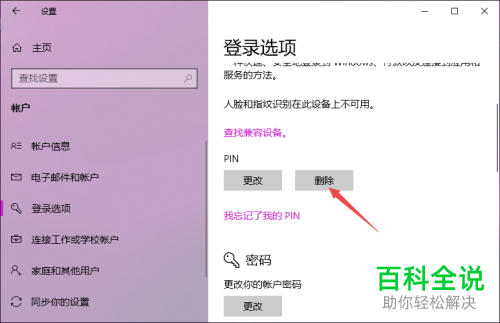
2. 如图所示,点击“删除”按钮
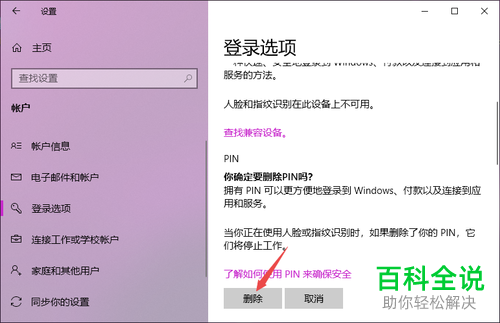
3. 弹出窗口,输入“密码”设置好后,点击【确定】即可。
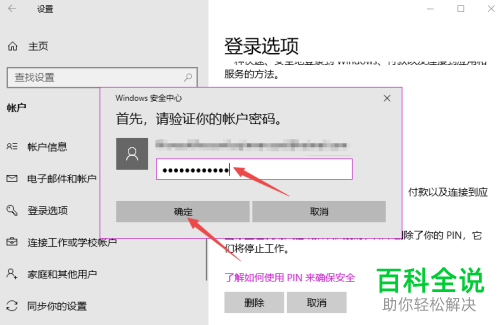
以上就是Win10系统中怎么设置开机的PIN密码或者删除pin的办法。
赞 (0)

